Cei care au văzut sau văd acum o eroare Blue Screen of Death (BSoD) cu codul de oprire „IRQL NOT LESS OR EGAL” ar beneficia de acest articol.
BSoD Windows 10 și 11 sunt în creștere, dar avem câteva sfaturi de depanare pentru tine.
Cuprins
Care este eroarea IRQL NOT LLES OR EGAL?
Interrupt Request Level (IRQL) este o caracteristică Windows care ajută sistemul de operare să prioritizeze întreruperile procesorului. De exemplu, IRQL va întrerupe orice proces care rulează în prezent pentru a permite procesului cu prioritate mai mare să continue dacă procesorul generează o întrerupere cu o prioritate mai mare decât acele procese.
Dacă un sistem de operare se închide din cauza unei probleme, Windows se va prăbuși și va afișa temutul Blue Screen of Death (BSoD). Windows se îngheață pe un ecran negru în timp ce adună informații pentru criminalistică.
În majoritatea cazurilor, după finalizarea fazei de colectare, computerul se va reporni singur (cu excepția cazului în care i-ați indicat în mod special să se închidă). Prima imagine din această piesă este Ecranul albastru al morții.
Ce este scris în eroare IRQL NOT LLES OR EGAL?
Numele programului ofensator este adesea inclus în ecranul albastru de eroare a morții „IRQL nu mai puțin sau egal”. Unele dintre acestea ar putea fi, dar nu se limitează la, următoarele:
După ce ați săpat mai departe, puteți descoperi că majoritatea fișierelor BSoD „IRQL nu mai puțin sau egal” sunt legate de drivere sau dispozitive care funcționează defectuos.
Această eroare se va întâmpla atunci când Windows sau un driver în modul kernel încearcă să acceseze memoria fișierului de pagină la un proces greșit IRQL. Dacă se întâmplă acest lucru, computerul se va închide cu un ecran albastru și va emite un cod de oprire pentru a preveni mai multe daune.
Ecranul albastru al morții IRQL nu mai mic sau egal poate apărea în timpul pornirii unui computer sau când lucrați cu drivere incompatibile. Un program antivirus terță parte ar putea împiedica un șofer să-și facă treaba sau overclockarea procesorului ar putea fi de vină.
Acest lucru se datorează în principal unui driver care funcționează defectuos, al unei alte piese de software sau unui dispozitiv configurat incorect.
De ce se întâmplă această eroare în general?
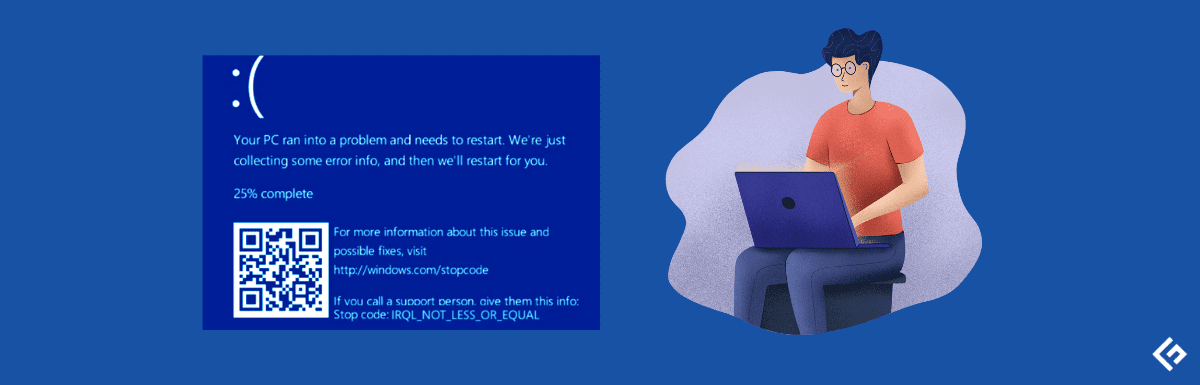
Deoarece problema provine din driverele dvs., este analogă cu eroarea IRQL a driverului mai mică sau nu egală văzută în Windows. Mulți jucători Valorant s-au plâns că au văzut acest avertisment atunci când încearcă să joace jocul.
Unele cauze obișnuite ale acestei probleme sunt:
- Fișierele de sistem Windows sunt corupte.
- Instalați drivere greșite sau conflict de drivere.
- O întrerupere în timpul instalării unui program.
- Treceți de la Windows 10 la Windows 7, Windows 8 etc.
Datorită naturii defecțiunii, este posibil să primiți și un avertisment pe care scrie „Scanarea sistemului la creșterea IRQL a identificat o eroare de descărcare necorespunzătoare a driverului”, dar remediile sunt aceleași.
La fel ca problema valorii incredibile IRQL, RAM defectuoasă ar putea declanșa ecranul albastru al morții IRQL Not Less or Equal. Eroarea se poate întâmpla în orice versiune de Windows și dacă vă gândiți cum să o găsiți, atunci iată pașii împărtășiți.
Cum să găsiți cauza erorii IRQL cu vizualizatorul de evenimente?
Modul de a găsi această eroare este împărtășit mai jos:

Deoarece ați stabilit că există o eroare și acum doriți soluția problemei, mergeți mai departe în articol.
Remediați IRQL nu mai puțin sau egal cu ecranul albastru al morții în Windows 10 și 11

Deci, dacă doriți să remediați eroarea, iată câteva modalități de a rezolva problema.
Determinați șoferii defecte
De îndată ce apare un BSoD, este important să analizați fișierul acuzat de accident. Notați numele fișierului și căutați driverul online. Driverele și fișierele cele mai des afectate sunt enumerate mai jos.
- Kbdclass.sys – Conectat la un driver de dispozitiv pentru o tastatură. Potrivit rapoartelor utilizatorilor, problema „IRQL nu mai puțin sau egal” apare imediat odată ce tastatura este conectată. Problema, se crede, poate fi rezolvată prin instalarea celui mai recent driver.
- usbxhci.sys – Un driver pentru un port USB.
- epfwwfp.sys – Legat de programul ESET Personal Firewall.
- rdbss.sys – Sistemul de operare Windows este legat de acest fișier. După o actualizare a sistemului sau după remedierea unui fișier greșit, problema este remediată.
- rtkhdaud.sys – Conectat la driverul pentru chipset-ul Realtek HD Audio.
- tcpip.sys – Protocolul TCP/IP de pe dispozitivul dvs. este gestionat de acest fișier. S-a susținut că problema a fost rezolvată prin resetarea stivei TCP/IP sau prin instalarea celei mai recente actualizări ale sistemului de operare.
- tdx.sys – Legat de adaptorul de rețea Broadcom.
- usbhub.sys – Legat de o conexiune USB.
- netio.sys – Se conectează la driverul de rețea.
- ntoskrnl.exe – Acest program se ocupă de virtualizarea hardware și alte funcții ale nucleului. Potrivit rapoartelor utilizatorilor, mai multe drivere au fost legate de această problemă. Cu toate acestea, driverele audio Realtek par a fi cel mai frecvent vinovat.
- ql2300.sys – Conectat la driverul QLogic Fibre Channel Stor Miniport.
- e1c62x64.sys – Conexiune la driverul portului de rețea Intel.
- rdyboost.sys – Sistemul de operare Windows necesită acest fișier special. Problema este rezolvată odată ce sistemul este actualizat sau fișierul corupt este reparat.
- rtwlane.sys – Relevant pentru driverul Realtek Wireless LAN.
- tap0901.sys – Adaptorul AP-Win32 V9, driverul OpenVPN și Comodo VPN sunt toate conectate la acest fișier. Pentru a rezolva problema, se recomandă reinstalarea programului.
- usbport.sys – Legat de o conexiune USB.
- igdkmd64.sys – Legat de driverul grafic Intel.
Actualizați/Reinstalați driverul defect

Ar trebui să actualizați sau să reinstalați driverul care ofensează de îndată ce îl identificați ca sursă a erorii ecranului albastru al morții „IRQL nu mai puțin sau egal”.
Pentru a remedia un driver defect, accesați caseta de dialog Run și tastați „devmgmt.msc” pentru a deschide Device Manager. Găsiți componenta hardware al cărei driver funcționează defectuos, apoi faceți clic dreapta pe ea – selectați „Actualizare driver” din opțiunea care apare.
Pentru ca computerul să caute automat drivere actualizate, alegeți acea opțiune din meniul drop-down. Pasul curent în asistent este să căutați drivere mai noi online. Mai târziu, reporniți mașina când instalarea este finalizată.
Cu toate acestea, dacă actualizarea nu reușește să rezolve problema, trebuie să obțineți software-ul driverului de pe site-ul web al producătorului. Puteți căuta și instala manual driverele necesare pentru dispozitivele dvs., dar aveți și opțiunea de a face acest lucru automat.
Eliminarea și reinstalarea dispozitivului este cel mai bun pariu dacă nu puteți actualiza driverul.
Pentru a elimina driverul defect, lansați din nou Device Manager, faceți clic dreapta pe hardware-ul ofensator și alegeți „Dezinstalați dispozitivul” din meniul contextual. În acel moment, veți fi întrebat dacă doriți să dezinstalați driverul. Selectați-l și apoi faceți clic pe „Dezinstalare”.
După dezinstalarea driverului, puteți descărca o nouă copie de pe site-ul producătorului și reinstalați-o pentru a remedia problema.
Opriți sau dezinstalați software-ul antivirus din afara
Software-ul antivirus poate fi o pacoste, deoarece blochează fișierele și datele care par dăunătoare, dar sunt sigure. Prin urmare, dezinstalați orice software antivirus de la terți înainte de a reporni computerul și de a verifica dacă problema a fost rezolvată.
Chiar dacă nu vedeți niciodată o altă eroare Blue Screen of Death, ar trebui să treceți la un alt program antivirus, de preferință unul care costă bani. Alternativ, puteți continua să utilizați software-ul antivirus Windows Defender încorporat inclus cu Windows 10 și 11, deoarece chiar și asta ar putea rezolva problema.
Căutați fișierele de sistem care sunt sparte
Fișierele de sistem corupte pot fi reparate folosind utilitarul încorporat în Windows 10 și 11. Verificatorul fișierelor de sistem (SFC) este un utilitar utilizat automat pentru a restaura fișierele de sistem lipsă sau deteriorate ale unui computer. Remediază datele rupte sau lipsă prin crearea de noi copii.
Actualizați software-ul de sistem
De asemenea, puteți încerca să vă actualizați sistemul de operare dacă bănuiți că fișierul defect este o componentă esențială a sistemului. În multe cazuri, fișierele deteriorate pot fi înlocuite cu o versiune mai nouă a fișierelor incluse în actualizare.

Porniți utilitarul Setări și accesați pagina Windows Update. Pentru a descoperi dacă există actualizări Windows în așteptare, faceți clic pe pictograma Verificați actualizări. Acum, Windows va verifica și va descărca automat actualizări. Când sunteți sigur că au fost instalate corect, este timpul să reporniți.
Concluzie
Atât de mulți oameni se confruntă cu IRQL-ul NU MAI MAI SAU EGAL și caută soluția lui, deoarece vina este că nu îi lasă să funcționeze. Pentru această problemă, împărtășim câteva metode pentru a ajuta oamenii să o rezolve și să lucreze la sistemele lor, iar dacă întâmpinați un ecran albastru doar pe ecranul computerului dvs., ar trebui să verificați articolul BSoD ERROR.
